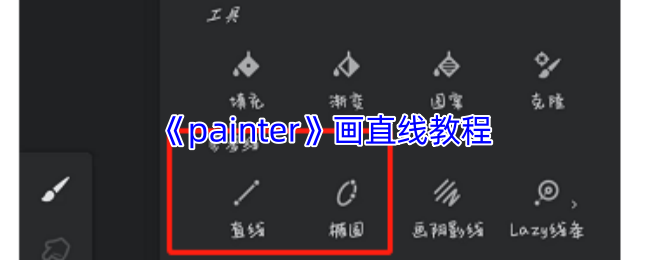时间:2025-06-16 关注公众号 来源:网络
在数字图像编辑的世界里,adobe Photoshop CS3一直是专业人士和设计爱好者的首选工具。无论是复杂的图像合成还是简单的线条绘制,Photoshop都能提供强大的功能支持。对于初学者而言,学会如何在Photoshop CS3中绘制一条完美的直线是一个基础而重要的技能。这不仅能够提升设计效率,还能确保作品的精确度。本文将引导你通过简单几步,掌握在Photoshop CS3中绘制直线的技巧,让你的设计之路更加顺畅。我们将从选择正确的工具开始,探讨如何调整参数,以及一些实用的小窍门,帮助你在创作过程中达到事半功倍的效果。无论是绘制图表、设计布局还是进行艺术创作,这些知识都将派上大用场。让我们一起开始这段精准绘线的探索之旅吧!
PhotoshopCS3软件是一款功能强大的图片编辑工具,不少用户在使用软件的时候,对于如何画直线,还不是很了解。这里带来详细的介绍,希望可以帮助到大家!

1.选取直线工具:在PhotoshopCS3中,打开工具箱,找到位于底部的直线工具。它可能被标记为“直线”或显示为一个直线图标。
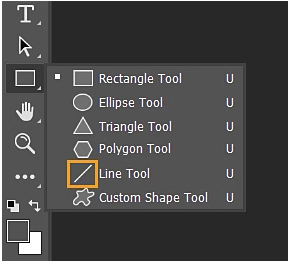
2.配置直线属性:选中直线工具后,点击工具选项栏,在这里你可以设置直线的颜色、粗细等属性。
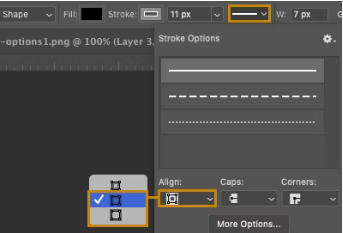
3.绘制直线:配置完毕后,在画布上点击并拖动鼠标来绘制直线。若要绘制完美水平、垂直或45度角的直线,可同时按住Shift键。
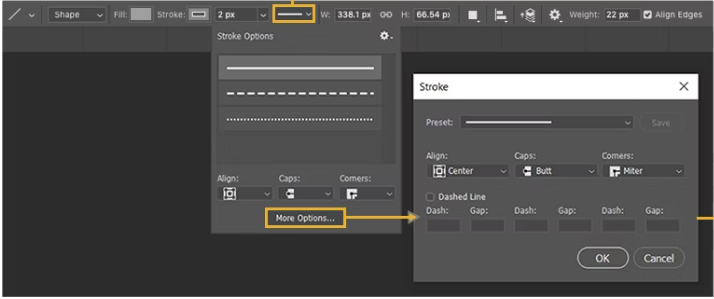
4.修改直线特性:如果需要,绘制完成后,仍可通过工具选项栏对直线的颜色、粗细等属性进行微调,以达到所需的视觉效果。

在PhotoshopCS3中画直线是一个简单的过程,用户可以通过选择画笔工具或形状工具来实现。通过调整画笔的粗细和颜色,可以轻松绘制出所需的直线效果。此外,PhotoshopCS3还提供了对齐和辅助线功能,帮助用户精确地放置直线。掌握这项技能后,用户可以更高效地完成设计任务,将创意转化为视觉作品。